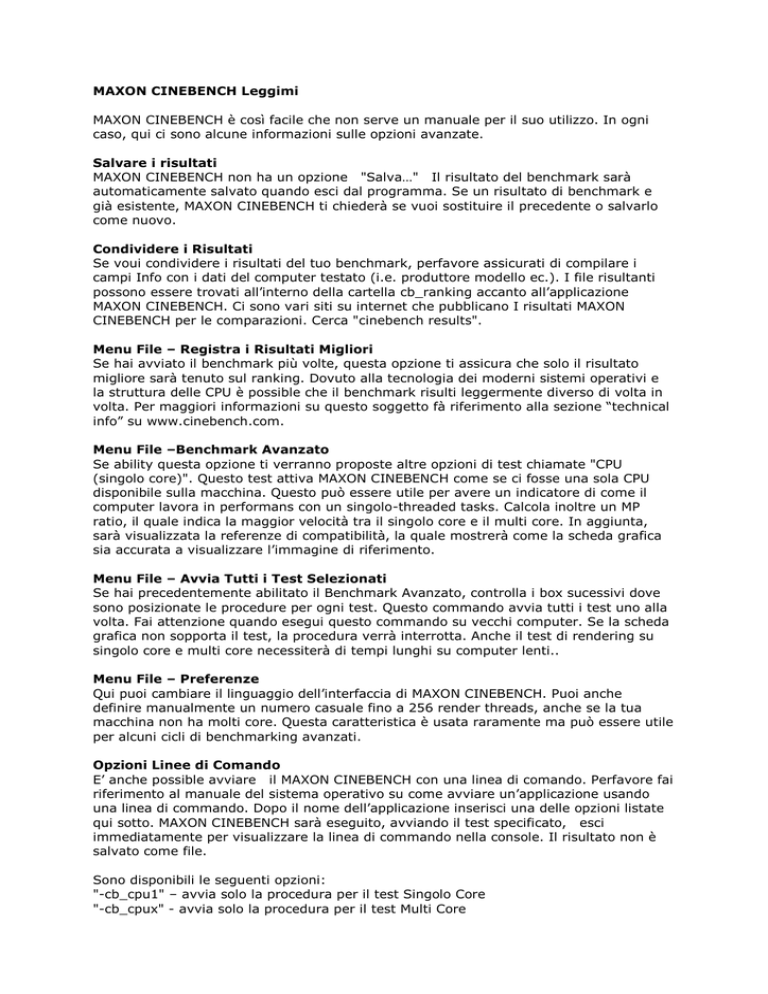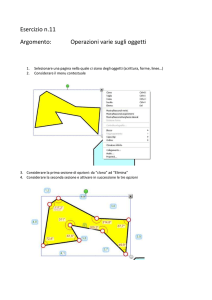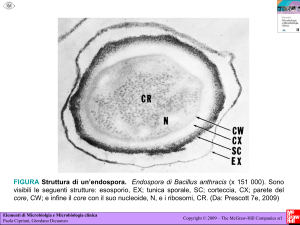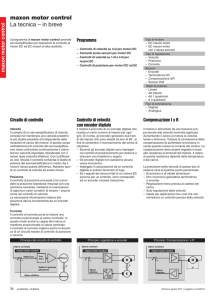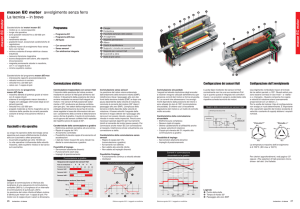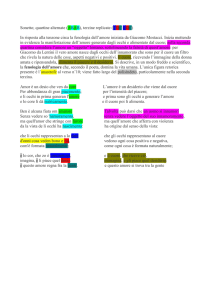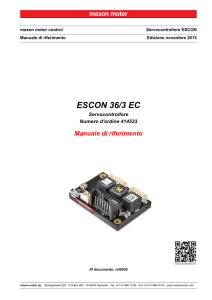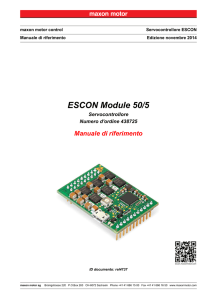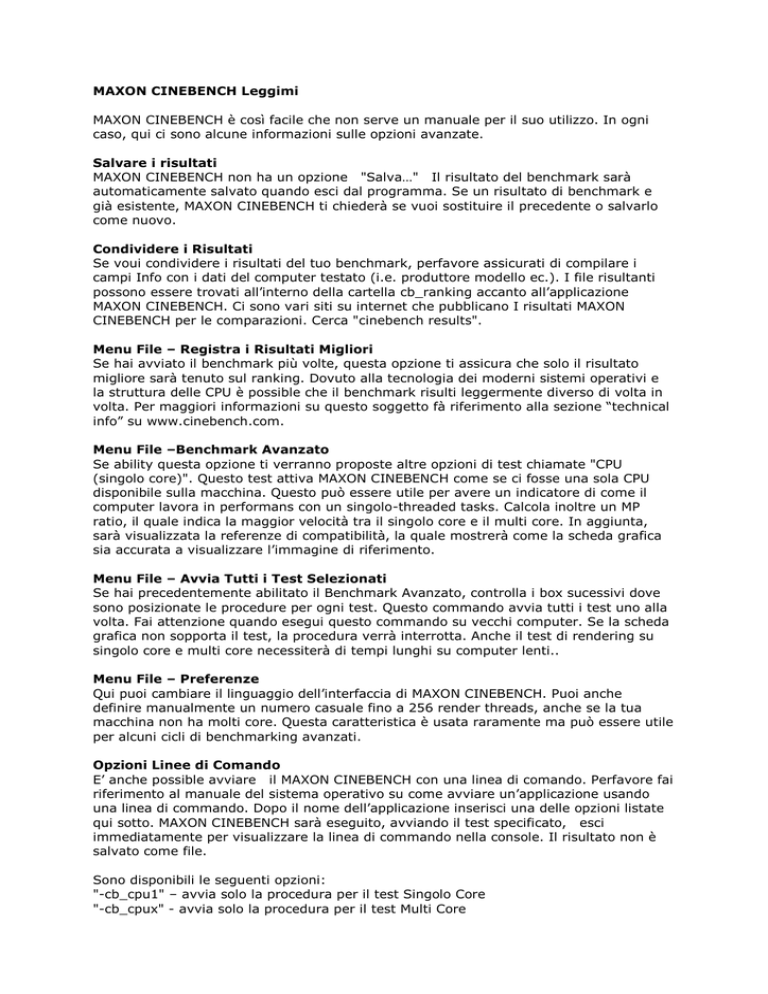
MAXON CINEBENCH Leggimi
MAXON CINEBENCH è così facile che non serve un manuale per il suo utilizzo. In ogni
caso, qui ci sono alcune informazioni sulle opzioni avanzate.
Salvare i risultati
MAXON CINEBENCH non ha un opzione "Salva…" Il risultato del benchmark sarà
automaticamente salvato quando esci dal programma. Se un risultato di benchmark e
già esistente, MAXON CINEBENCH ti chiederà se vuoi sostituire il precedente o salvarlo
come nuovo.
Condividere i Risultati
Se voui condividere i risultati del tuo benchmark, perfavore assicurati di compilare i
campi Info con i dati del computer testato (i.e. produttore modello ec.). I file risultanti
possono essere trovati all’interno della cartella cb_ranking accanto all’applicazione
MAXON CINEBENCH. Ci sono vari siti su internet che pubblicano I risultati MAXON
CINEBENCH per le comparazioni. Cerca "cinebench results".
Menu File – Registra i Risultati Migliori
Se hai avviato il benchmark più volte, questa opzione ti assicura che solo il risultato
migliore sarà tenuto sul ranking. Dovuto alla tecnologia dei moderni sistemi operativi e
la struttura delle CPU è possible che il benchmark risulti leggermente diverso di volta in
volta. Per maggiori informazioni su questo soggetto fà riferimento alla sezione “technical
info” su www.cinebench.com.
Menu File –Benchmark Avanzato
Se ability questa opzione ti verranno proposte altre opzioni di test chiamate "CPU
(singolo core)". Questo test attiva MAXON CINEBENCH come se ci fosse una sola CPU
disponibile sulla macchina. Questo può essere utile per avere un indicatore di come il
computer lavora in performans con un singolo-threaded tasks. Calcola inoltre un MP
ratio, il quale indica la maggior velocità tra il singolo core e il multi core. In aggiunta,
sarà visualizzata la referenze di compatibilità, la quale mostrerà come la scheda grafica
sia accurata a visualizzare l’immagine di riferimento.
Menu File – Avvia Tutti i Test Selezionati
Se hai precedentemente abilitato il Benchmark Avanzato, controlla i box sucessivi dove
sono posizionate le procedure per ogni test. Questo commando avvia tutti i test uno alla
volta. Fai attenzione quando esegui questo commando su vecchi computer. Se la scheda
grafica non sopporta il test, la procedura verrà interrotta. Anche il test di rendering su
singolo core e multi core necessiterà di tempi lunghi su computer lenti..
Menu File – Preferenze
Qui puoi cambiare il linguaggio dell’interfaccia di MAXON CINEBENCH. Puoi anche
definire manualmente un numero casuale fino a 256 render threads, anche se la tua
macchina non ha molti core. Questa caratteristica è usata raramente ma può essere utile
per alcuni cicli di benchmarking avanzati.
Opzioni Linee di Comando
E’ anche possible avviare il MAXON CINEBENCH con una linea di comando. Perfavore fai
riferimento al manuale del sistema operativo su come avviare un’applicazione usando
una linea di commando. Dopo il nome dell’applicazione inserisci una delle opzioni listate
qui sotto. MAXON CINEBENCH sarà eseguito, avviando il test specificato, esci
immediatamente per visualizzare la linea di commando nella console. Il risultato non è
salvato come file.
Sono disponibili le seguenti opzioni:
"-cb_cpu1" – avvia solo la procedura per il test Singolo Core
"-cb_cpux" - avvia solo la procedura per il test Multi Core
"-cb_opengl" - avvia solo la procedura per il test OpenGL
"-cb_all" - avvia le procedure per tutti i test in modo sequenziale
© Copyright 2013, MAXON Computer GmbH